오디오 볼륨을 키프레임으로 조절하는 상황은 이럴 때다. 배경이 음악이 너무 커서 음성이 들리지 않을 때. 음성이 나올 때는 잠깐 배경 음악을 줄이고 싶을 때 사용한다.
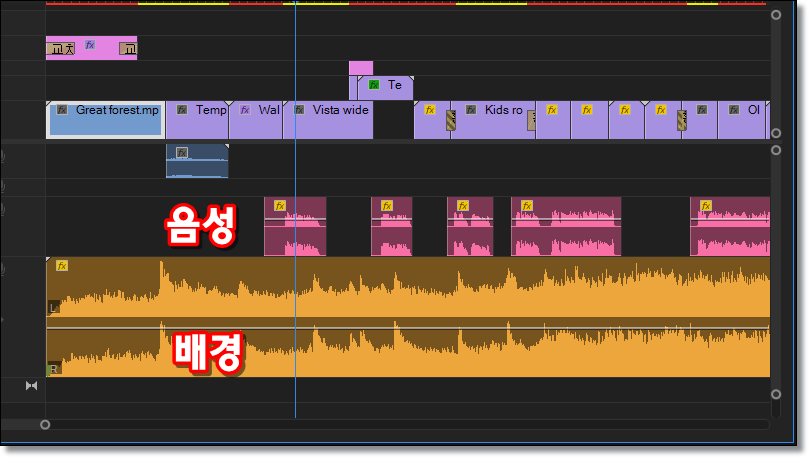
▲ 아래에 배경 음악이 있고 위에 음성이 있다.
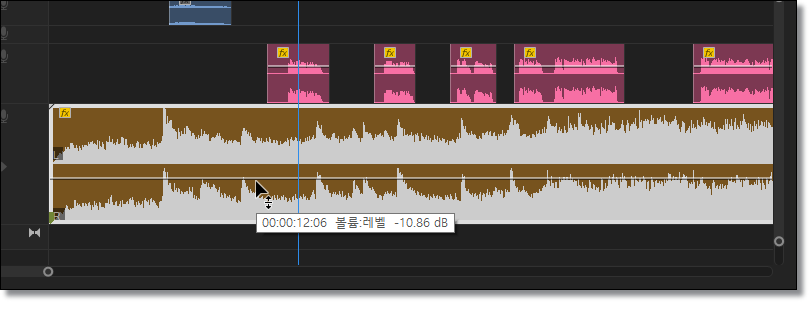
▲ 배경의 음악의 노란 줄을 위, 아래로 조절하면 전체 볼륨이 조정된다. 이제 음성이 나오는 부분만 배경 음악의 볼륨을 줄여보자.
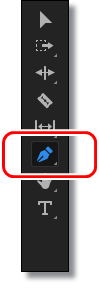
▲ 펜 도구로
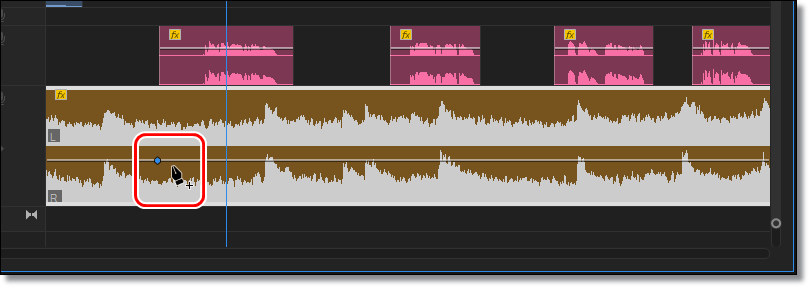
▲ 볼륨 조절바를 클릭하면 키프레임이 추가된다.
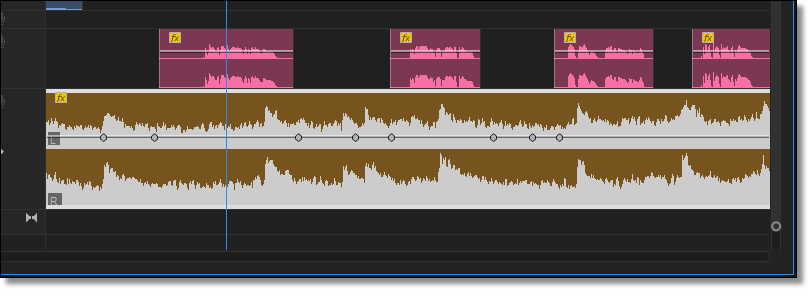
▲ 조절할 포인트를 찾아 계속 키프레임을 추가해준다.
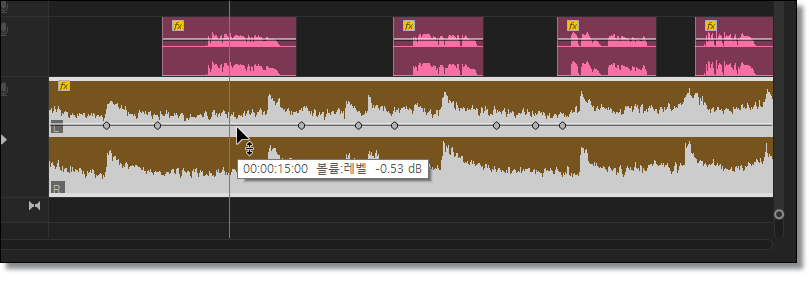
▲ 다시 선택툴로 변경하고 볼륨바를 내리면 된다.
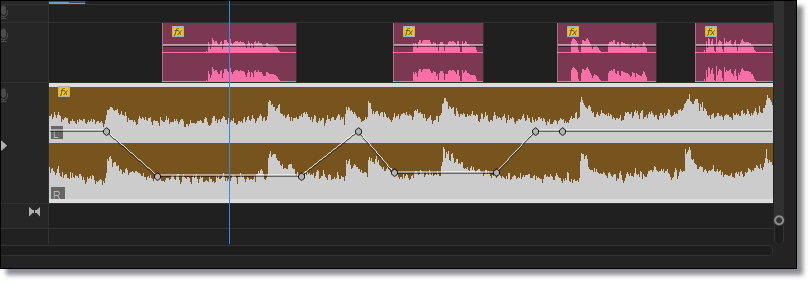
▲ 볼륨바를 움직여도 되고 키프레임을 잡고 움직여도 된다.
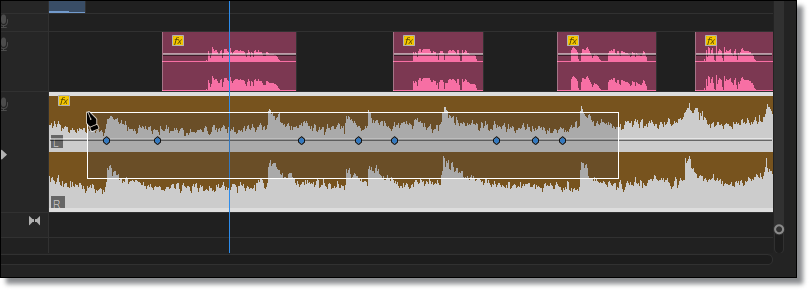
▲ 키프레임을 삭제하려면 다시 펜도구로 키프레임을 선택해 del 하면 된다. 여러 개 삭제는 이렇게 쭉~~~ 선택하고 del.
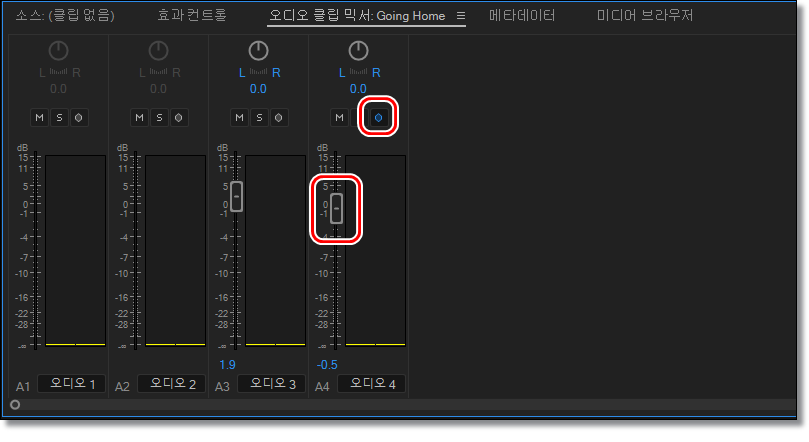
▲ 위 방법으로 키프레임을 추가할 수도 있는데 영상을 재생하면서 자동으로 키프레임을 넣을 수도 있다. 오디오 클립 믹서에서 키프레임 쓰기를 켜고 타임라인을 재생한다. 그리고 볼륨을 줄이고 싶은 부분에서 클립 믹서의 볼륨바를 내리면 된다.
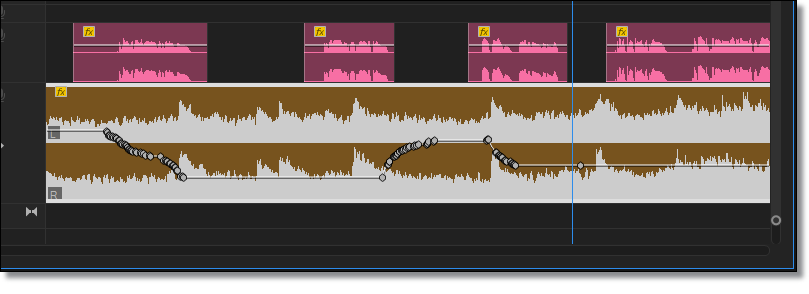
▲ 그럼 이렇게 키프레임이 자동으로 들아간다. 이 방법은 타이밍이 중요함으로 연습을 좀 많이 해야 한다.
키프레임으로 배경을 음악의 볼륨을 컨트롤 하기란 좀 많이 귀찮고 힘들다. 그래서 유튜브 영상을 보면 배경음악과 음성이 아니라 배경음악과 자막 조합이 많다. 음성이 꼭 필요한 영상이라면 처음부터 배경음악의 전체 볼륨을 작게 하는 게 작업하기는 편하다. 상황에 맞게 잘 쓰자.